何か問題が発生した場合に備えてコンピューターをバックアップする必要があることは誰もが知っていますが、多くの人は複雑なプロセスのように見えることに躊躇しています。幸いなことに、Mac のバックアップは非常に簡単で、選択肢がたくさんあるので、自分に最適なものを見つけることができます。
Mac をバックアップする最も簡単な方法の 1 つは、Mac に付属している無料のバックアップ アプリである Time Machine を使用することです。セットアップが完了すると、過去 24 時間については時間ごとのバックアップ、前月については日ごとのバックアップ、過去すべての月については週ごとのバックアップが自動的に実行されます。これらのバックアップを参照し、必要に応じて簡単に復元できます。必要なのは、十分なスペースのある 外付けドライブ を用意し、それが常に Mac に接続されていることを確認することだけです。
このガイドでは、Time Machine から iCloud やサードパーティ サービスまで、Mac をバックアップするいくつかの異なる方法について説明します。最終的には、ファイルを災害から守るために必要なものがすべて揃っているはずです。
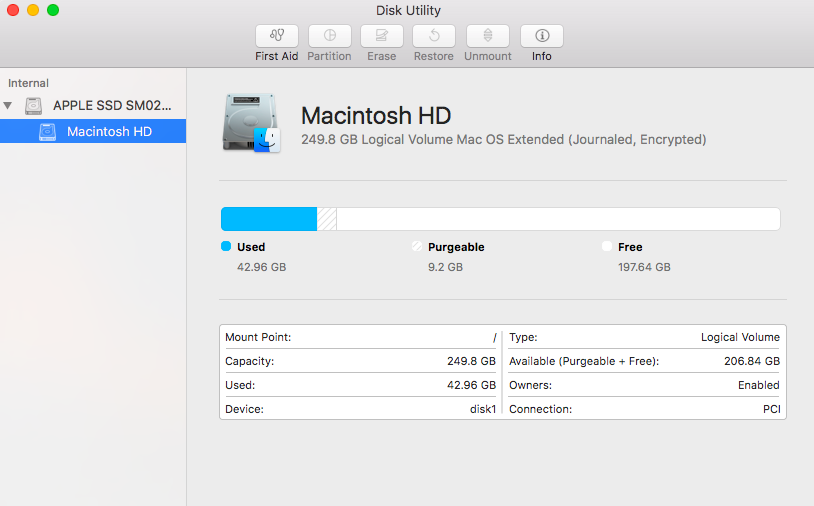
バックアップドライブの準備ができているか確認してください
すべてのディスクが箱から出してすぐに Mac をバックアップできるわけではないため、macOS で読み取れるようにフォーマットする必要がある場合があります。それに加えて、ドライブ上にすでにファイルがある場合は、バックアップ用の十分なスペースを確保するためにドライブを消去することをお勧めします (事前にファイルを安全な場所に移動してください)。ディスクはバックアップ ドライブとしても、通常のファイル ストレージ用のスペースとしても機能 します が、複雑さを軽減し、より多くのバックアップ スペースを確保するために、ドライブを完全にバックアップ専用にすることをお勧めします。
Apple は、Mac の少なくとも 2 倍のストレージを持つ外部ディスクを使用することをお勧めします。たとえば、Mac に 1TB SSD が搭載されている場合は、少なくとも 2TB のストレージ容量がある外部ドライブを使用する必要があります。それでは、バックアップ用にドライブの準備を始めましょう。
ステップ 1: バックアップ ドライブが macOS 用にフォーマットされていない場合、バックアップ ドライブを接続すると、「接続したディスクはこのコンピュータでは読み取れません」という警告ウィンドウが表示されることがあります。その場合は、 「初期化」 ボタンを選択します。これにより、ディスクユーティリティアプリが開きます。
ステップ 2: ディスクユーティリティのメニューバーで、 [表示] > [すべてのデバイスを表示] を選択します。左側のサイドバーに、外部ドライブの名前が表示されます ( 外部 ヘッダーの下)。ドライブを選択し、ディスクユーティリティの上部にある 消去 ボタンを選択します。ディスクに名前を付け、形式が APFS または APFS (暗号化) であり、スキームが GUID Partition Map に設定されていることを確認してから、 Erase を選択します。プロセスが完了したら、 [完了] を選択します。
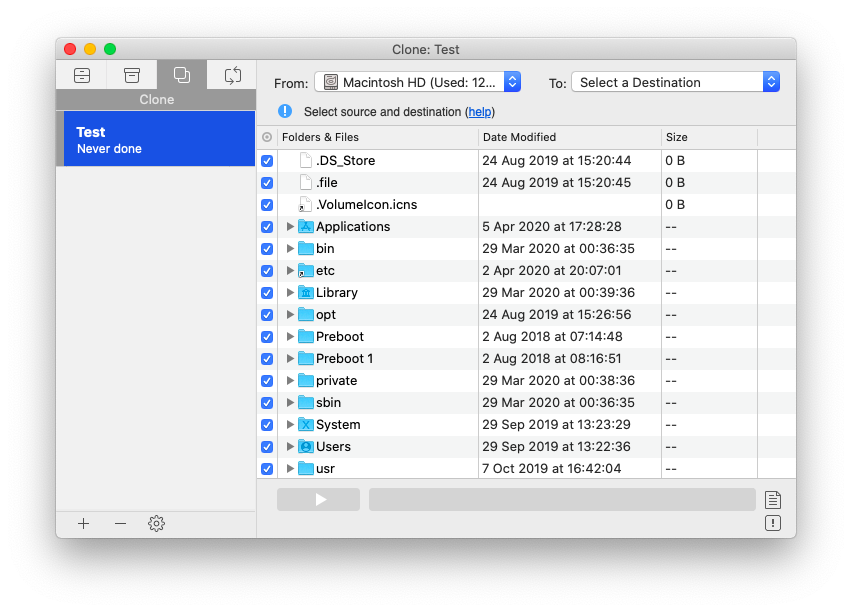
タイムマシンをセットアップする
外部ディスクが Mac に接続され、適切にフォーマットされたので、Time Machine をセットアップします。
ステップ 1: Dock からシステム設定アプリを開くか、Mac の左上隅にある Apple ロゴ を選択して [システム設定] を選択します。
ステップ 2: [システム設定] で、 [一般] > [Time Machine] に移動します。 [バックアップ ディスクの追加] ボタンを選択するか、既にバックアップ先がリストされていて、新しいバックアップ先を追加する場合は + ボタン を押します。
ステップ 3: 外部ディスクがリストに表示されるはずです。それを選択し、 「ディスクのセットアップ」 を選択します。ディスクを暗号化する場合は、 [バックアップの暗号化] の横にあるトグルを有効にします。暗号化パスワードとパスワードのヒントを入力する必要があります。また 、「ディスク使用量制限」 の横にある 「カスタム」 を選択し、スライダーをドラッグして上限を設定することで、バックアップに割り当てるディスク容量を制限することもできます。ただし、現時点では、代わりに 「なし」 を選択します。完了したら、 [完了] を選択します。
/GettyImages-962574588-d07e325236e84e23971c5f6d5079775e.jpg)
Time Machineへのバックアップを開始する
Time Machine をセットアップすると、デフォルトでファイルのバックアップが自動的に開始されます。ただし、いくつかの設定を変更することで、バックアップの頻度と期間をより詳細に制御できます。
ステップ 1: Mac では、コンピュータのメニュー バーに Time Machine アイコンが追加される場合があります。手動でバックアップを開始するには、このアイコンを選択し、 [今すぐバックアップ] を選択します。
ステップ 2: メニュー バーに Time Machine アイコンが表示されない場合は、システム設定を開き、左側のサイドバーにある コントロール センター に移動します。 「メニュー バーのみ」 ヘッダーが表示されるまで、ペインの一番下までスクロールします。 [Time Machine] の横にある [メニュー バーに表示] を選択します。
ステップ 3: バックアップが進行中の場合は、Time Machine メニュー バー アプリで [このバックアップをスキップ] を 選択してバックアップをスキップできます。メニュー項目の上部には、バックアップの進行状況がパーセンテージで表示されるか、最後のバックアップがいつ完了したか (バックアップが現在進行中かどうかに応じて) 表示されます。
ステップ 4: バックアップ頻度を変更するには、Time Machine メニュー バー アプリを選択し、 [Time Machine 設定を開く] を選択します。ここで、 [オプション] を選択し、バックアップの頻度を選択します。
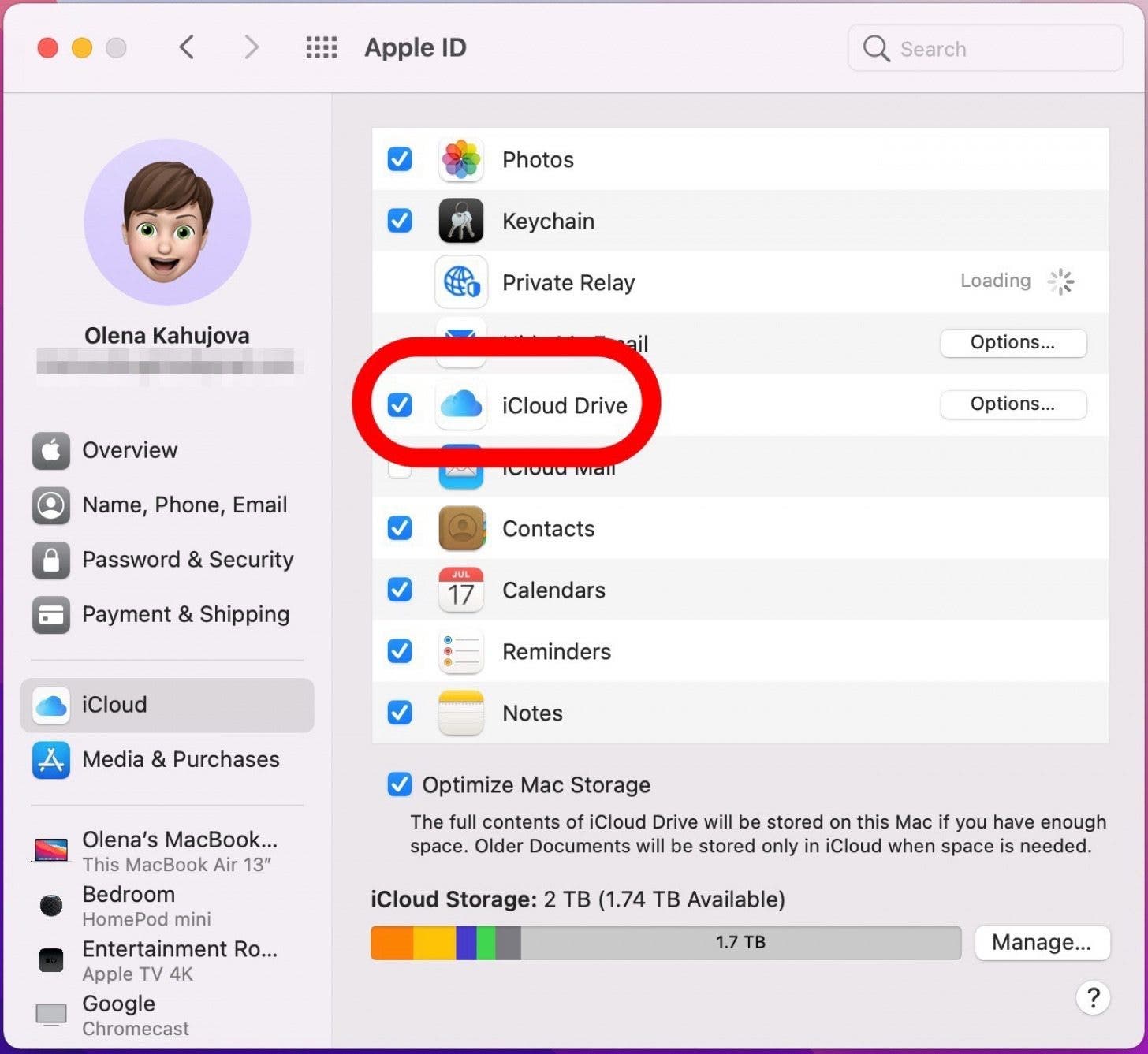
Time Machine スナップショットから Mac 全体を復元する
Time Machine からファイルを復元するプロセスは簡単で、Mac 全体を復元することも、いくつかのファイルだけを復元することもできます。ここでは、最初のシナリオについて説明します。
ステップ 1: 以前のバックアップから Mac 上のすべてを復元するには、まず移行アシスタント アプリを開きます。これを行うには、Finder アプリを開いて Mac メニュー バーから [移動] > [ユーティリティ] を選択し、次に ユーティリティ フォルダから移行アシスタントを開きます。
ステップ 2: 移行アシスタントで、 [Mac、Time Machine バックアップ、または起動ディスクから] オプションを選択し、 [続行] を選択します。次に、Time Machine バックアップ ディスクを選択し、もう一度 [続行] を選択して、復元する特定のバックアップを選択します。 [続行] を選択します。
ステップ 3: アプリ、ユーザー データ、ファイルとフォルダー、設定など、何を復元するかを決定するよう求められます。復元したい項目の横にあるチェックボックスをオンにして、 [続行] を選択します。復元プロセスが開始されます。これには数時間かかる場合がありますので、Mac が電源に接続されていることを確認してから、動作を開始してください。
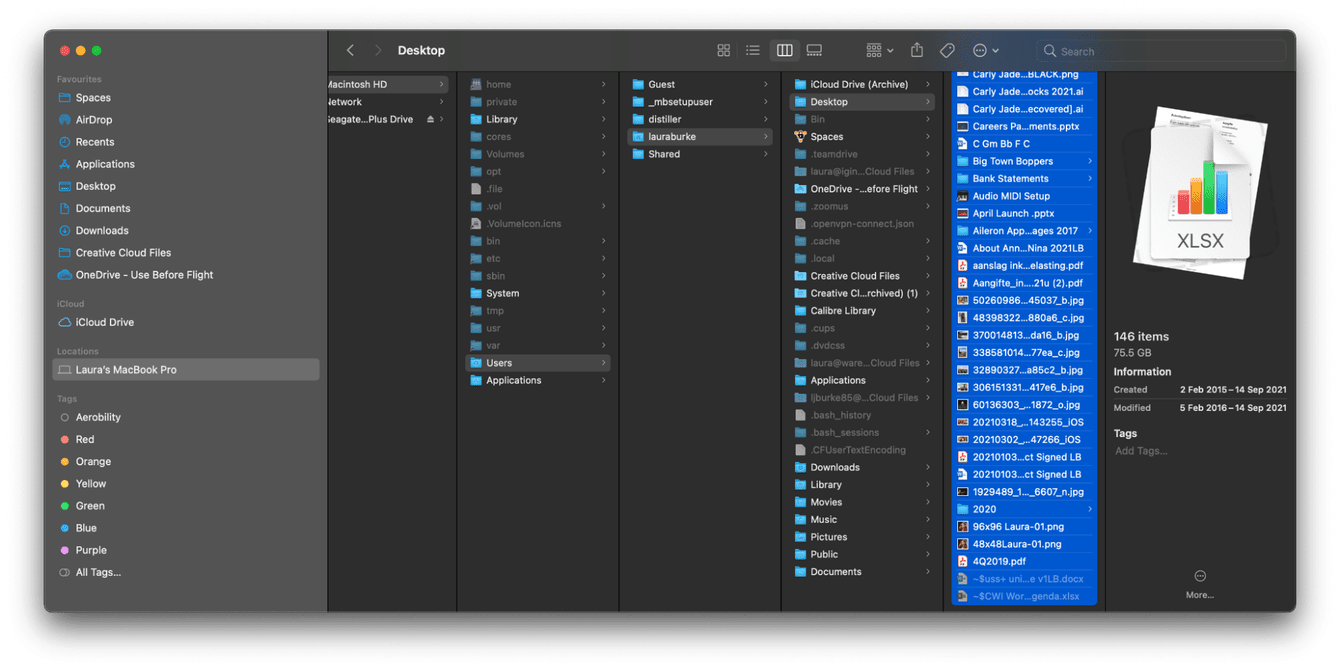
Time Machine バックアップからいくつかのファイルを復元する
Time Machine スナップショットから Mac 上のすべてを復元するには時間がかかる場合がありますが、いくつかのファイルが必要な場合は不要な場合があります。幸いなことに、macOS では Time Machine を使用して特定のファイルを復元できます。
ステップ 1: 復元したいファイルが含まれるフォルダーを開きます。たとえば、削除したファイルをドキュメント フォルダーから戻したい場合は、Finder アプリでドキュメント フォルダーを開きます。
ステップ 2: Command + Space キーを押して Time Machine と入力するか、Launchpad アプリを開いて Other フォルダーで Time Machine を見つけて、Time Machine アプリを開きます。
ステップ 3: 他のすべてのアプリがフェードアウトし、画面の中央に Finder ウィンドウだけが表示されます。 Time Machine がこのフォルダーの以前のバージョンをバックアップしている場合は、それらが最前面のウィンドウの後ろにスタックされて表示されます。
ステップ 4: Finder ウィンドウの右側に、上矢印と下矢印が表示されます。これらを選択して、バックアップを前後に移動します。あるいは、Mac の画面の右下隅にあるハンドルを使用することもできます。
ステップ 5: 戻したいファイルを選択し、 「復元」 ボタンを選択します。ファイルは元のフォルダーに復元されます。たとえば、バックアップが作成されたときにファイルがダウンロード フォルダーにあった場合、そのファイルはダウンロード フォルダーに戻されます。
ステップ 6: 一部のアプリは Time Machine を使用してファイルのバックアップを作成するため、個々のファイルを復元する別の方法もあります。ファイルを開き、メニュー バーから [ファイル] > [元に戻す] > [すべてのバージョンを参照] を選択します。上記の手順 3 で説明したものと同様の Time Machine 画面が表示されます。戻したいバージョンで [復元] を 選択するか、 Option キーを押したまま [コピーの復元] を選択します。この元に戻す機能はすべてのアプリで機能するわけではないことに注意してください。多くの Apple アプリにはこの機能が付属していますが、サードパーティのアプリで機能することは保証されていません。

ファイルを iCloud に同期する
Apple の iCloud サービスでは、特定のファイルを自動的にバックアップできます。これは完全な解決策ではありません。Mac の完全なバックアップを提供するわけではないので、すべてを保存するためにこれに依存しないでください。しかし、特定のファイルをクラウドに安全に保管するための良い方法になる可能性があります。
ファイルが iCloud に保存されている場合、どの Apple デバイスからでもファイルにアクセスできます (すべてのデバイスが同じ Apple ID を使用してサインインしている限り)。これは、作業内容を常に同期し、どこからでもアクセスできるようにするのに最適です。
1 つのデバイスでファイルを削除すると、すべてのデバイスでファイルが削除されることに注意してください。 iCloud.com の 「最近削除した 項目」または Mac の「ファイル」アプリに保存されますが、そこに保存されるのは 30 日間のみです。つまり、iCloud は Time Machine のような適切なバックアップ ソリューションではないため、Time Machine を置き換えるのではなく、補足するために使用する必要があります。
ステップ 1: [システム設定] を開き、左側のサイドバーの上部で自分の名前を選択し、 [iCloud] を選択します。 「iCloudを使用するアプリ」 で、 「iCloud Drive」 を選択します。 [この Mac と デスクトップとドキュメント フォルダーを 同期する] の横にあるトグルが有効になっていることを確認し、 [完了] を選択します。
ステップ 2: 写真を iCloud にアップロードして、すべてのデバイスで利用できるようにすることもできます。写真アプリを開き、メニューバーから 「写真」>「設定」 を選択します。設定で、 「iCloud」 タブを選択し、 「iCloud 写真」 の横にあるチェックボックスをオンにします。
ステップ 3: このメニューでは、写真のオリジナルのコピーを Mac に保存するか (「 オリジナルをこの Mac にダウンロード」 オプション)、オリジナルを iCloud に保存して低解像度バージョンをコンピュータに保存するか (「 Mac ストレージの最適化」 ) を選択できます。オプション)。後者を選択した場合は、写真アプリを開いて、 [写真] > [設定] > [iCloud] に移動し、 [オリジナルをこの Mac にダウンロード] を選択することで、いつでも Mac に画像のフル解像度バージョンをダウンロードできます 。
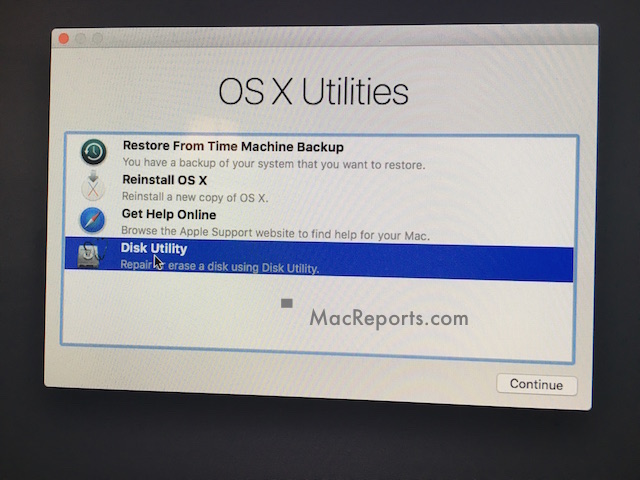
サードパーティサービスへのバックアップ
Mac をバックアップするにはもう 1 つのオプションがあります。それは、 や iDrive などのサードパーティ サービスを使用することです。これらのサービスの利点は、ファイルをクラウド サーバーにバックアップすることです。つまり、独自の外部ドライブを用意する必要がありません。これらの会社はバックアップをビジネスとしているため、ほとんどの会社は無制限のストレージスペースを提供します。これは、バックアップするものが多すぎて、十分な数の外付けドライブを購入すると法外に高価になる場合に便利です。
どのサービスを選択した場合でも、アクセスするには月額料金または年額料金を定期的に支払う必要があります。たとえば、Backblaze は無制限のストレージに対して月額 9 ドル、または年間 99 ドルを請求します。
バックアップする必要がある量によっては、最初のバックアップに時間がかかることがあります。そのため、Mac の電源を一晩入れたままにし、バックアップを完了できるようにすることをお勧めします。ただし、完了すると、サービスは新しいファイルまたは変更されたファイルのみをバックアップするため、プロセスが大幅に高速化されます。
ご覧のとおり、Mac のバックアップにはたくさんのオプションがあります。最も簡単な方法は、外部ドライブを Mac に接続して Time Machine を動作させることですが、iCloud 同期でそれを補ったり、サードパーティのソリューションで完全に置き換えたりすることもできます。つまり、Mac をバックアップしてファイルを安全に保つ方法については、十分な選択肢があるということです。

